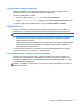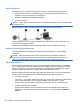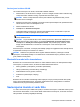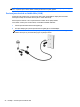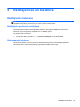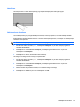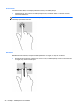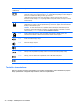HP Notebook PC User Guide - Windows 8
Table Of Contents
- Iepazīšanās
- Iepazīstiet savu datoru
- Savienojuma izveide ar tīklu
- Rādītājierīces un tastatūra
- Multivide
- Strāvas pārvaldība
- Datora izslēgšana
- Enerģijas opciju iestatīšana
- Akumulatora strāvas izmantošana
- Papildinformācijas par akumulatoru atrašana
- Rīka Akumulatora pārbaude lietošana
- Atlikušā akumulatora uzlādes līmeņa parādīšana
- Akumulatora izlādes laika palielināšana
- Zemu akumulatora uzlādes līmeņu pārvaldība
- Akumulatora ievietošana un izņemšana
- Papildu drošības skrūves lietošana
- Akumulatora strāvas saglabāšana
- Maināmā akumulatora glabāšana
- Maināmā akumulatora utilizācija
- Maināmā akumulatora nomaiņa
- Ārēja maiņstrāvas avota izmantošana
- Pārslēdzama grafika/duāla grafika (tikai atsevišķiem modeļiem)
- Ārējās kartes un ierīces
- Diskdziņi
- Drošība
- Datora aizsardzība
- Paroļu izmantošana
- Pretvīrusu programmatūras izmantošana
- Ugunsmūra programmatūras izmantošana
- Kritisku drošības atjauninājumu instalēšana
- Programmatūras HP ProtectTools Security Manager izmantošana (tikai atsevišķiem modeļiem)
- Papildu drošības kabeļa uzstādīšana
- Pirkstu nospiedumu lasītāja lietošana (tikai atsevišķiem modeļiem)
- Apkope
- Dublēšana un atkopšana
- Datora iestatīšanas utilīta (BIOS) un Advanced System Diagnostics
- Atbalsts
- Specifikācijas
- Ceļošana, līdzi ņemot datoru
- Problēmu novēršana
- Resursi problēmu novēršanai
- Problēmu risināšana
- Datoru nevar startēt
- Datora ekrāns ir tukšs
- Programmatūras darbība nav normāla
- Dators ir ieslēgts, taču nereaģē
- Dators ir pārāk silts
- Nedarbojas ārējā ierīce
- Nedarbojas bezvadu tīkla savienojums
- Optiskā diska paliktnis neatveras CD un DVD izņemšanai.
- Dators neatrod optisko diskdzini
- Disks netiek atskaņots
- Filma netiek rādīta ārējā displejā
- Diska ierakstīšanas process nesākas vai arī tiek apturēts pirms pabeigšanas
- Elektrostatiskā izlāde
- Alfabētiskais rādītājs
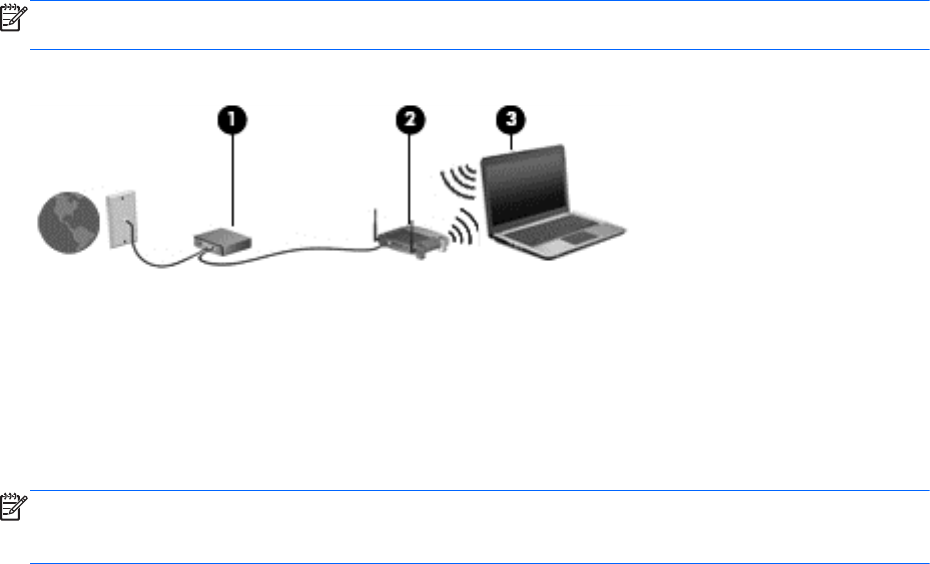
WLAN iestatīšana
Lai iestatītu WLAN un izveidotu savienojumu ar internetu, ir nepieciešams šāds aprīkojums:
● Platjoslas modems (DSL vai kabeļmodems) (1) un ātrdarbīga interneta pakalpojums, kas
iegādāts no interneta pakalpojumu sniedzēja (IPS);
●
Bezvadu maršrutētājs (2) (iegādājams atsevišķi);
●
Bezvadu dators (3).
PIEZĪME. Dažos modemos ir iebūvēts bezvadu maršrutētājs. Sazinieties ar IPS, lai uzzinātu, kāda
tipa modems jums ir.
Nākamajā attēlā ir redzams internetam pievienota bezvadu tīkla instalācijas piemērs.
Tīklam paplašinoties, tam var tikt pievienoti papildu datori ar bezvadu vai vadu savienojumu, lai
nodrošinātu tiem piekļuvi internetam.
Palīdzību WLAN iestatīšanai skatiet maršrutētāja ražotāja vai IPS nodrošināto informāciju.
Bezvadu maršrutētāja konfigurēšana
Lai iegūtu palīdzību WLAN iestatīšanai, skatiet maršrutētāja ražotāja vai IPS nodrošinātajā
informācijā.
PIEZĪME. Sākumā ieteicams savienot jauno bezvadu datoru ar maršrutētāju, izmantojot
maršrutētāja komplektā iekļauto tīkla kabeli. Kad datorā ir veiksmīgi izveidots savienojums ar
internetu, atvienojiet kabeli un pēc tam, izmantojot bezvadu tīklu, piekļūstiet internetam.
WLAN aizsargāšana
Iestatot WLAN vai piekļūstot esošam WLAN, vienmēr aktivizējiet drošības līdzekļus, lai aizsargātu
tīklu no nesankcionētas piekļuves. Sabiedriskās vietās (tīklājos), piemēram, kafejnīcās un lidostās,
WLAN var nebūt droši. Ja jūs uztrauc datora drošība, atrodoties tīklājā, ierobežojiet tīkla darbību,
atļaujot tikai mazsvarīga e-pasta un standarta interneta pārlūkošanas funkcijas.
Bezvadu raidītāja signāli tiek raidīti ārpus tīkla, tāpēc citas WLAN ierīces var uztvert neaizsargātus
signālus. WLAN aizsargāšanai ņemiet vērā tālāk aprakstī
tos piesardzības pasākumus.
●
Izmantojiet ugunsmūri.
Ugunsmūris — ugunsmūris pārbauda gan datus, gan uz jūsu tīklu nosūtītos datu pieprasījumus,
kā arī noraida aizdomīgus vienumus. Pieejami dažādu veidu ugunsmūri — gan kā
programmatūra, gan kā aparatūra. Dažos tīklos tiek izmantota abu šo veidu kombinācija.
●
Izmantojiet bezvadu sakaru šifrēšanu.
Bezvadu sakaru šifrēšana izmanto drošības iestatījumus tīklā pārraidīto datu šifrēšanai un
atšifrēšanai. Lai uzzinātu vairāk, sākuma ekrānā ievadiet p un pēc tam atlasiet Palīdzība un
atbalsts.
22 Nodaļa 3 Savienojuma izveide ar tīklu